前回、BMW SHOPから、i-Driveで使えるアプリと通信費用のセットであるコネクテッドブースターパッケージとナビ地図データを購入しました。
コネクテッドブースターパッケージの方は購入後、自動的に車で使えるようになりますが、データ量の多い、地図データの方は自動というわけにはいかず、更新はUSBメモリ経由で行います。
新しい地図が出ていることは知っていたので、そのデータへ更新しました。
ちなみに地図は期限が1年となっていますが、1年間の間に地図データは更新し放題です。とは言っても、頻繁に更新されるようなものでもないですが、購入のタイミングによっては、1年間の間に2回更新出来るかもしれません。そうなると地図データは約半額になります。最新のデータは2022年1月。
なので上手くすると、もう一回最新のデータに更新出来るかも。
ちなみに、この更新、ディーラーでお願いすると結構地図代+工賃と結構、お金がかかる作業。
しかもディーラーでの費用とBMWSHOPでの地図代は料金体系も異なりディーラーの方が割高で工賃は別。
自分でやれば地図データ代のみでOKなので、自分でやった方がトクです。
やり方は…PCを使い、BMW Download Manager というアプリをインストールする必要があります。
それと、128GB以上のUSBメモリが必要です。
ダウンロードするデータは60GB程度ですが、USBメモリに解凍する際に70GBちょっとのサイズとなります。
このため、64GBでは足りないため、その上の容量の128GBが必要になるということ。
ウチには64GBのUSBメモリはありますが、流石に128GBのメモリはありません。
SDカードなら256GBとか512GBがあるのですが…BMWでは推奨していません。
トラブるのも面倒なので、ここは大人しく128GBの USBメモリを購入します。
USBメモリーはamazonや楽天でピンキリにあります。安いものだと1,000円未満のものも…。
ただし、そういう価格のものは、海外直送品(恐らく中国)で評価もなかったりするので、レビュー数が多く評価も悪くないUSBメモリを購入しました。これも安かったけどね。
今回は購入に際してamazonを利用。
前日の夜に注文して翌日午前中には納品。速いね〜。
さて、サービスは購入した。
更新に必要なツール(USBメモリ)も入手した。

作業開始します。
(ここにある、更新作業手順は2022年3月19日現在の私の環境において確認した手順です。PC環境や以後のBMWアプリバージョン等により、手順が変わることもあるかもしれません。
本記事を参考にして、実施時不具合があったとしても責任は負いかねますので、自己責任でお願いします!)
一応、更新の前に、ナビゲーション地図データのバージョン確認をしておきました。
確認はメニュー>画面>地図>設定位置とバージョンバージョン情報の順に選択すると表示されます。
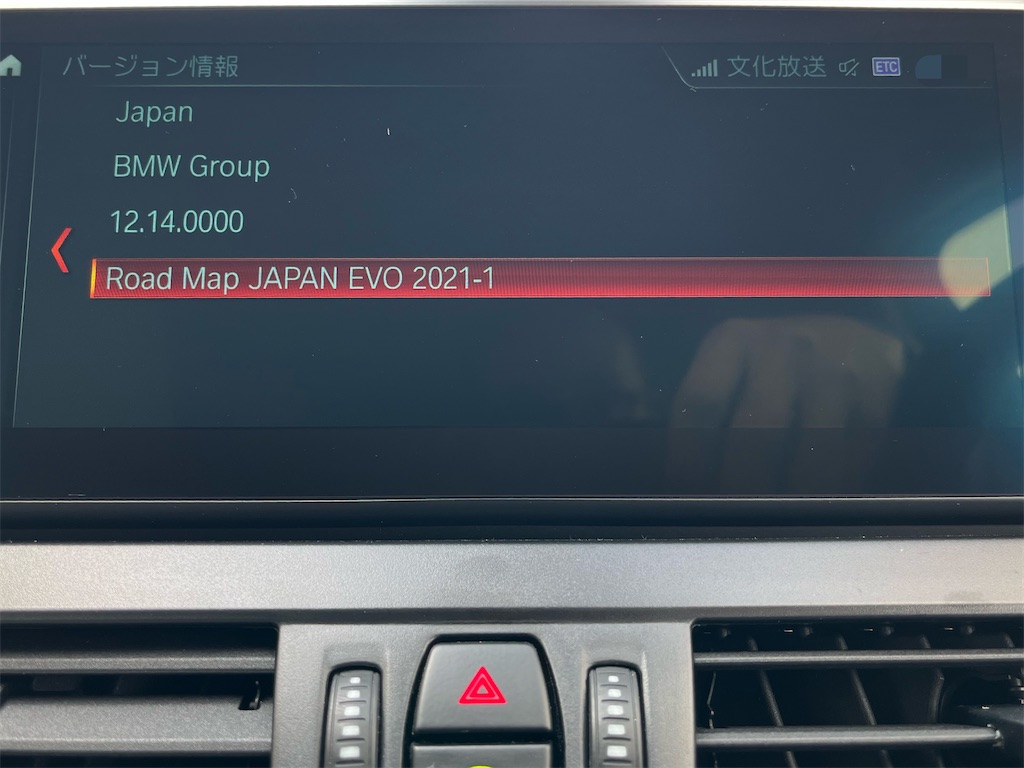
現在のは2021-1EVO
あとは、USBメモリのフォーマット。
解凍して転送する直前にやってもいいんだけど、事前にやっておきました。
フォーマットはNTFSかEX-FATまたはFAT32で行います。
私はNTFSでフォーマットしました。
データのインストール準備からUSBメモリへの転送までの手順についての作業は難しくは無いですが、BMWの説明はあまり親切とは言えないので、忘備録として書いておきます。
手順について簡単に言うと
①地図データのダウンロード、USBメモリへの展開は、BMW Download Managerを使用する。
②まずダウンロードする地図データはPCのローカルへ指定して保存する。
③ローカルへダウンロードしたデータはUSBメモリに指定してデータを解凍、格納する。
これだけ。
USBメモリは128GB必須。
SDカード等のメディアをUSB接続は途中で失敗する可能性がありますので大人しくUSBメモリ使いましょう。
それと、環境によりますが、USBメモリへのデータの展開までは、6時間〜6時間半くらいかかります。
更新作業は時間的余裕があるときを強くお勧めします。
以下が詳しい手順。
1.PCからポータルサイトにアクセスして人形のアイコンをクリック
2.「ようこそ(ユーザー名)」と表示されたリストから「車両」を選択

3.アカウントに登録されている車両が表示されるので、「車両詳細」をクリック

4.車両画像下の「地図更新へ」をクリック

5.「手動地図更新へ」をクリック

6.使用する PCの種類に応じてmacOS用及びWindows用のソフトウェア(BMW Download Manager)をダウンロード

BMW Download Manager (Windows)
macOS用
7.ダウンロードした実行ファイルをPCにインストール。

8.インストールしたBMW Download Managerを立ち上げる。

BMW Download Managerは地図データのダウンロード、データチェック、USBメモリへの解凍を行ってくれます。
9.BMW ID(ポータルサイトに登録のアカウントのメアド、パスワード)を入力

10.登録している車の画像と車両番号が表示されます。

11.クリックすると地図データのダウンロードを始める旨の表示が出るため、OKをクリック。

なんか日本語がおかしいですがw「このVINナンバーの車両に対応したROAD MAP EVO(バージョン名)のダウンロードをはじめますか?」という意味なのでしょう。
ダウンロードしたあと、USBメモリにデータを解凍していくのですが、メモリには、地図データが入ったフォルダと車両情報と照合するためと思われるデータの入ったフォルダができます。
このデータは、私の車にしかインストールできないデータであり、他の車の地図データをインストールしたい場合は、別途、車両情報の登録をBMWポータルか、My BMWアプリで行う必要があります。
12.ダウンロードデータの格納先を「フォルダを選択する」で指定します。
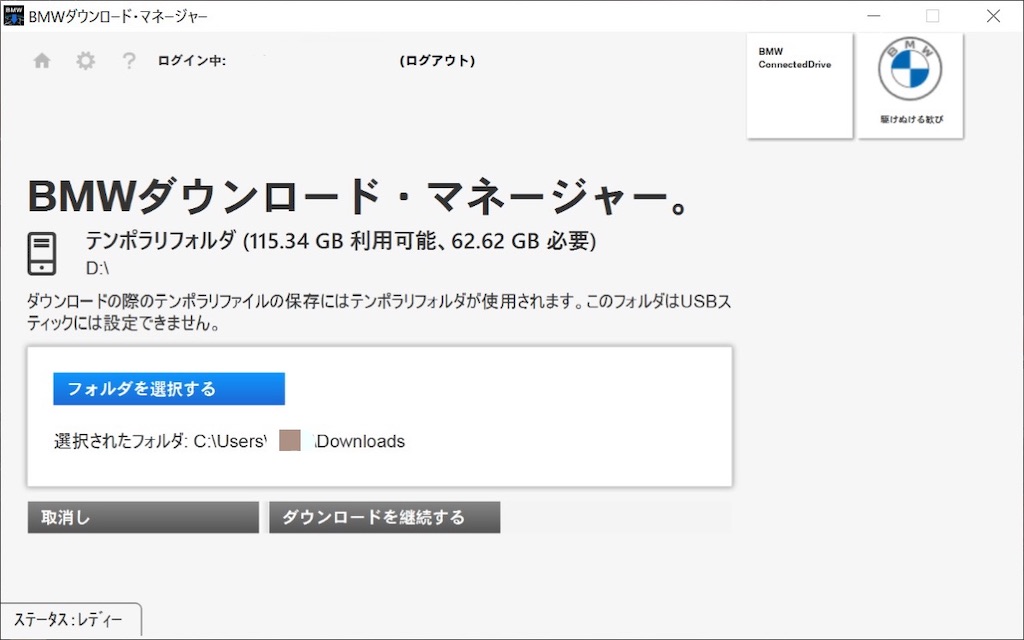
PC内の適当なフォルダを指定します。
13.ファイル先を指定したら「ダウンロードを継続する」をクリック。
14.地図データのダウンロードが開始されます。
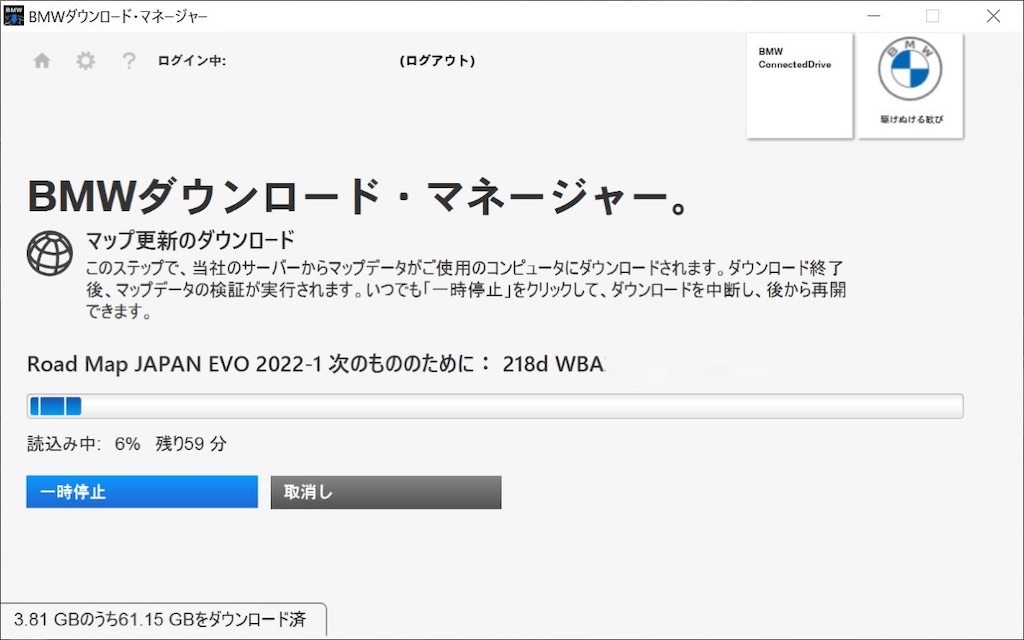
ちなみに途中でダウンロードが止まっても、再開することが可能。
データダウンロード後、自動でデータチェックを開始します。
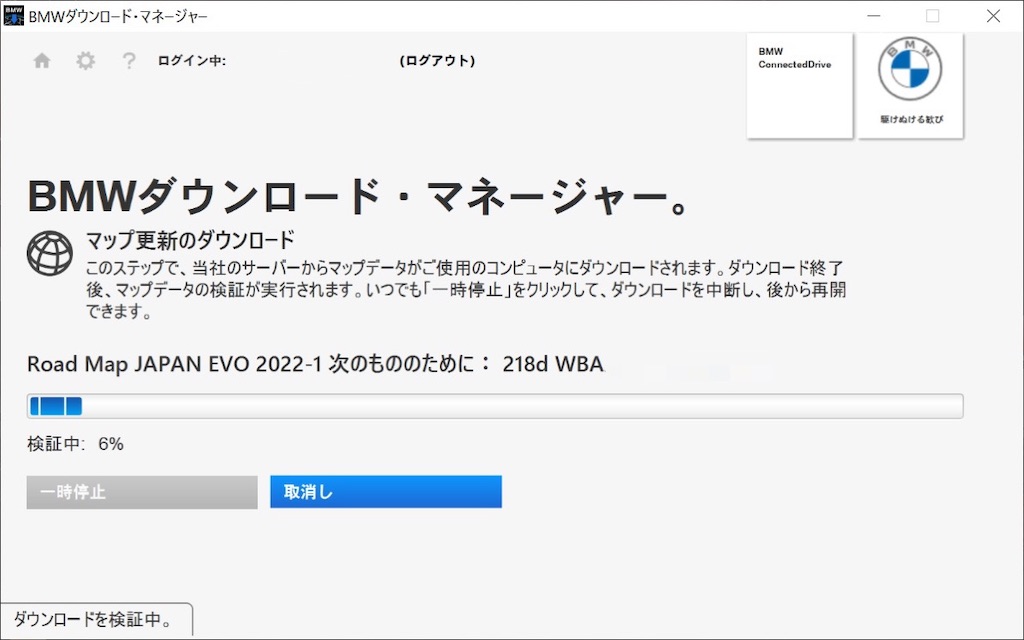
ぱっと見、同じ画面のように見えますが、グラフの下の進捗ステータスと画面左下のステータスが「検証中」となっていれば、データのチェック中です。
私の環境では、ダウンロード1時間半、データチェックで10分ほどかかりました。
15.今度はダウンロードしたデータをUSBメモリへ解凍します。
16.USBメモリの準備。USBメモリをPCに接続して、NTFSかFAT32、EX-FATのいずれかでフォーマットしておきます。
17.USBメモリを指定して
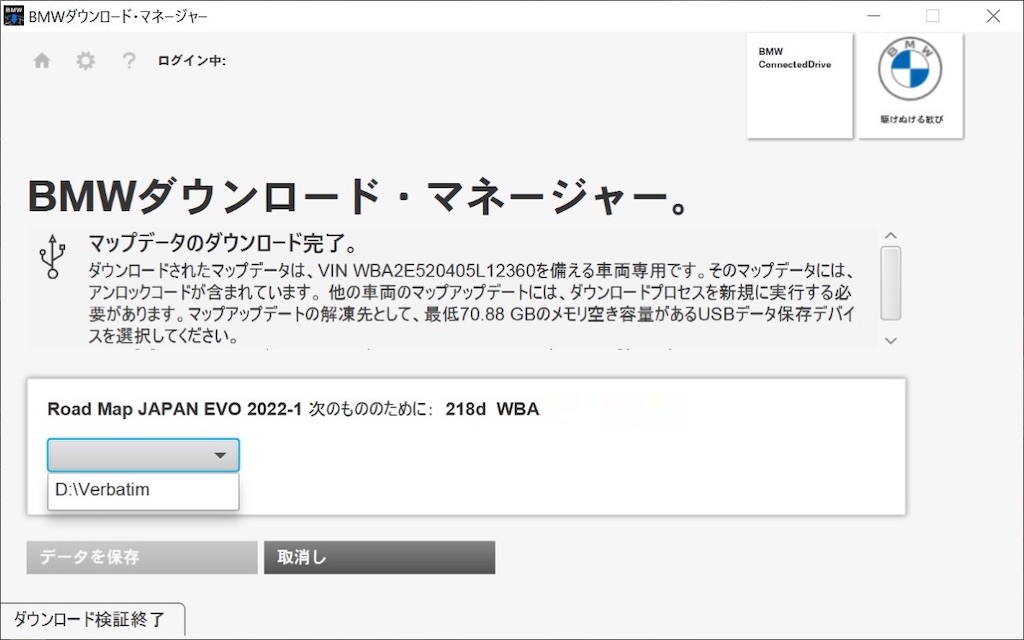
18.OKをクリックのあと「データを保存」をクリック
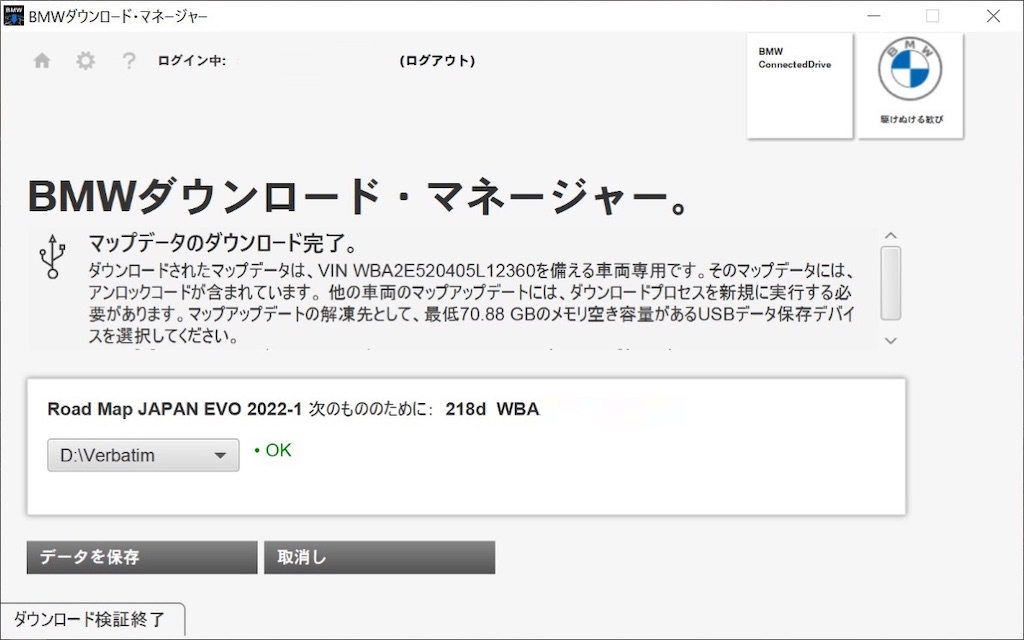
19.ダウンロードしたデータをUSBメモリに解凍していきます。
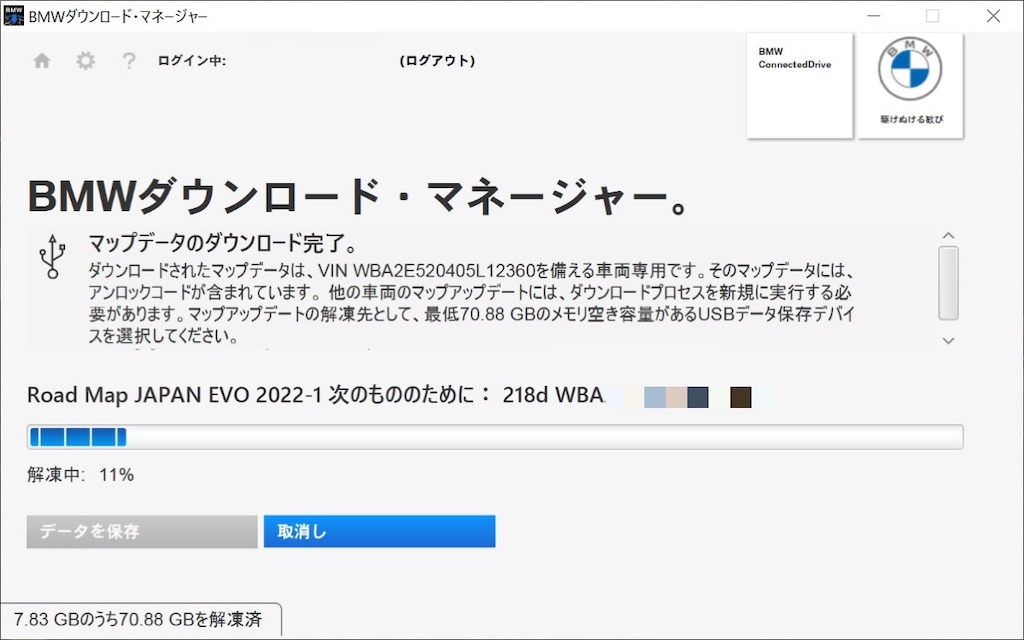
ちなみに、私の環境では解凍作業は4時間半くらいかかりました。
20.解凍作業が終わるとその旨メッセージが表示されます。
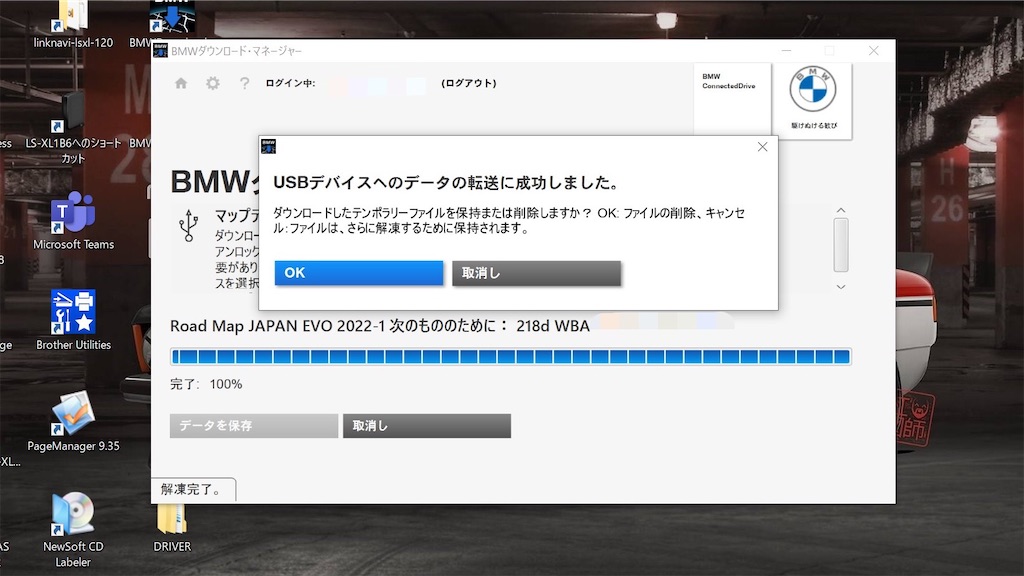
解凍前のファイルをPCローカルに残すならキャンセル、削除するならOKを選びます。
21.すると、このようなメッセージの画面となるので、プログラムを終了をクリックして、BMW Download Managerを終了し、USBメモリを抜きます。

次はUSBメモリに移したデータを車へ繋いで更新していきます。
長くなったのでここで一区切り。
次回、車側での更新作業編です。

